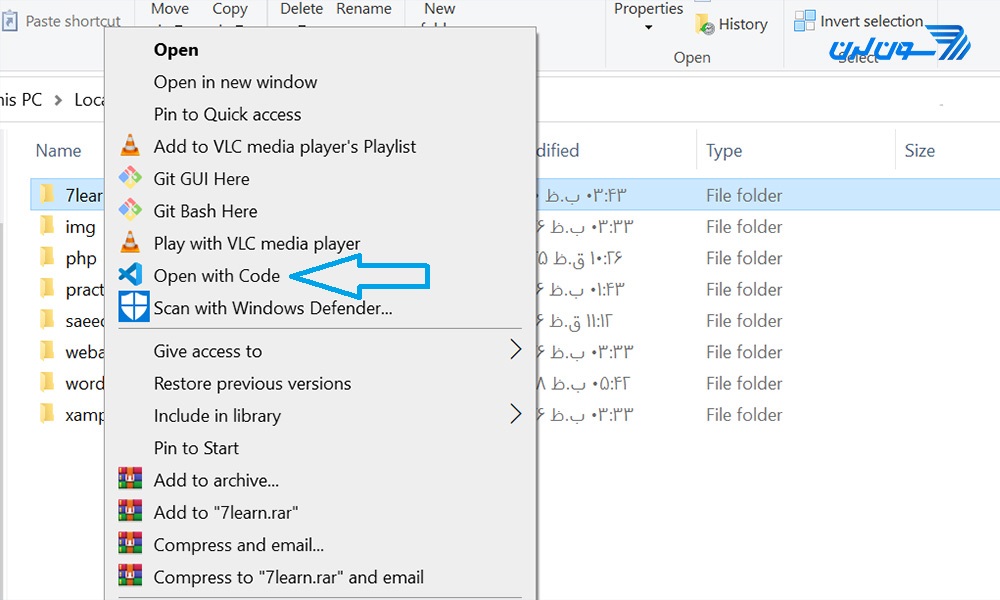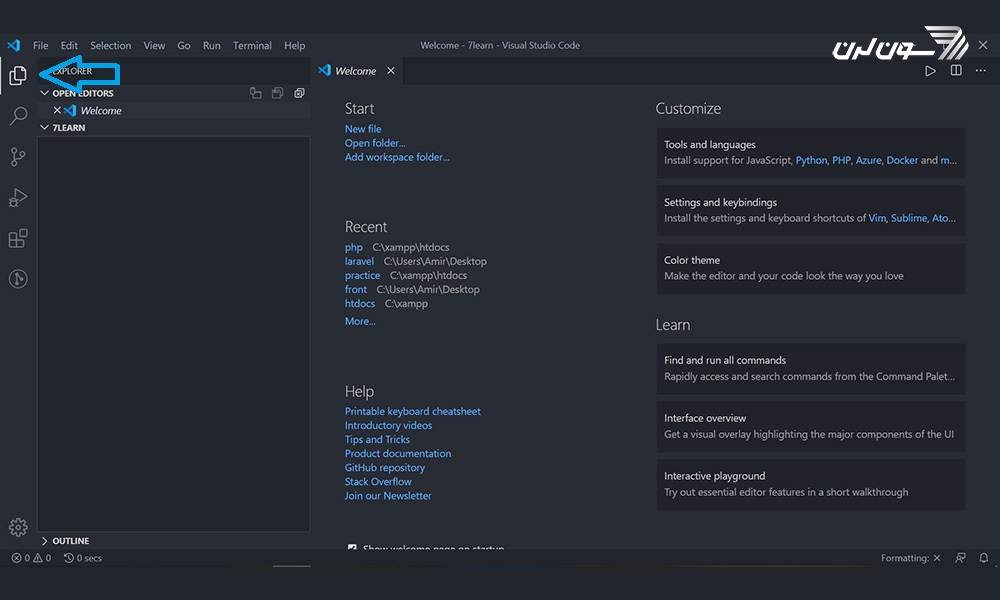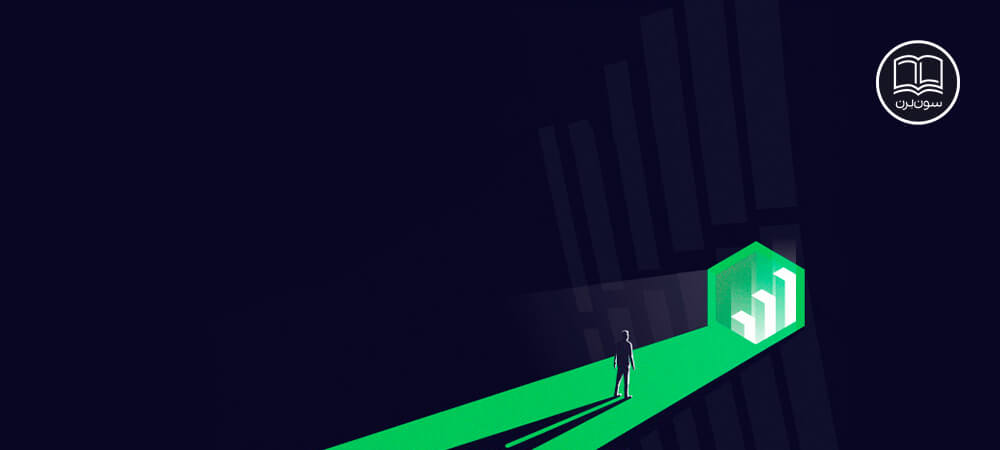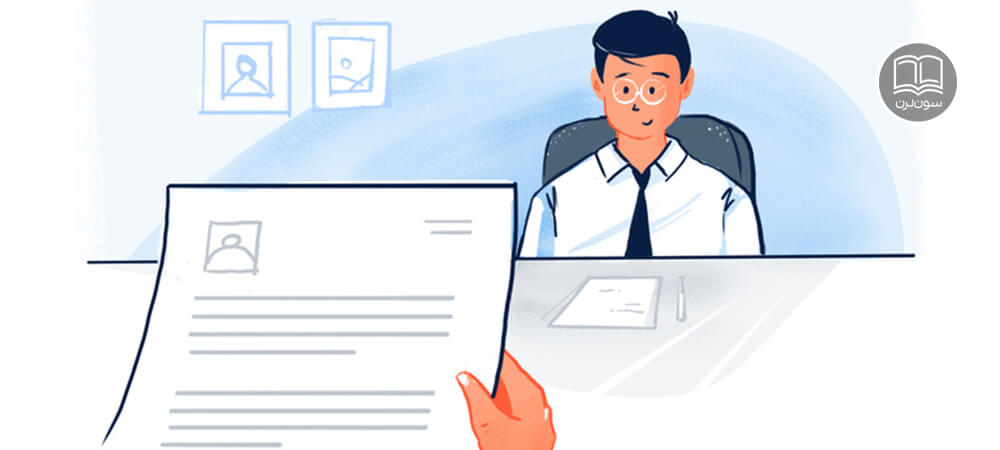۱۸ دیدگاه
Hamid
۱۰ دی ۱۴۰۲، ۰۸:۴۴
نازنین کریمی مقدم
۱۶ دی ۱۴۰۲، ۱۲:۰۵
۰۳ دی ۱۴۰۱، ۱۰:۲۲
نازنین کریمی مقدم
۰۳ دی ۱۴۰۱، ۱۱:۴۸
۲۴ مهر ۱۴۰۱، ۱۳:۲۰
TaHa
۱۲ شهریور ۱۴۰۰، ۱۶:۳۸
نازنین کریمی مقدم
۱۳ شهریور ۱۴۰۰، ۱۲:۵۰
مهرداد
۰۳ اردیبهشت ۱۴۰۰، ۱۲:۲۸
نازنین کریمی مقدم
۰۳ اردیبهشت ۱۴۰۰، ۱۳:۵۳
قباد
۰۶ فروردین ۱۴۰۰، ۱۷:۰۶
بابک
۲۶ بهمن ۱۳۹۹، ۱۸:۱۱
نازنین کریمی مقدم
۲۷ بهمن ۱۳۹۹، ۰۰:۳۲
pengu
۱۰ دی ۱۳۹۹، ۰۸:۴۴
نازنین کریمی مقدم
۱۰ دی ۱۳۹۹، ۱۲:۱۰
اشکان قره داغلی
۲۶ اردیبهشت ۱۳۹۹، ۱۰:۵۶
امیر صالحی
۲۸ اردیبهشت ۱۳۹۹، ۱۲:۳۵
حافظ بهاری
۲۱ فروردین ۱۳۹۹، ۱۲:۰۹
امیر صالحی
۲۴ فروردین ۱۳۹۹، ۱۴:۳۳
دوره الفبای برنامه نویسی با هدف انتخاب زبان برنامه نویسی مناسب برای شما و پاسخگویی به سوالات متداول در شروع یادگیری موقتا رایگان شد:

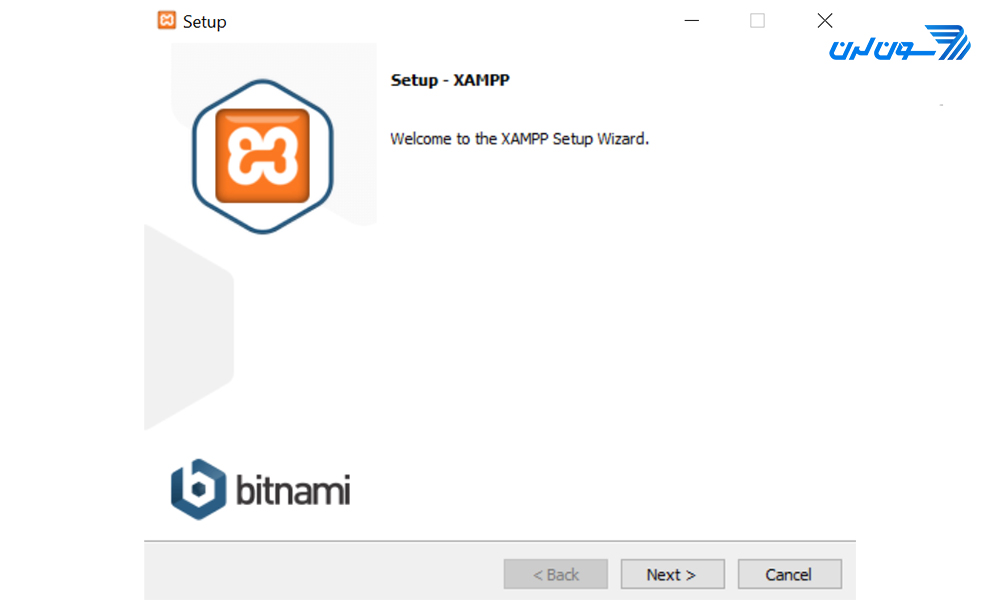 در پنجره ی زیر تمامی گزینهها را تیک بزنید تا بتوانید از تمامی امکانات XAMPP استفاده کنید.
در پنجره ی زیر تمامی گزینهها را تیک بزنید تا بتوانید از تمامی امکانات XAMPP استفاده کنید. 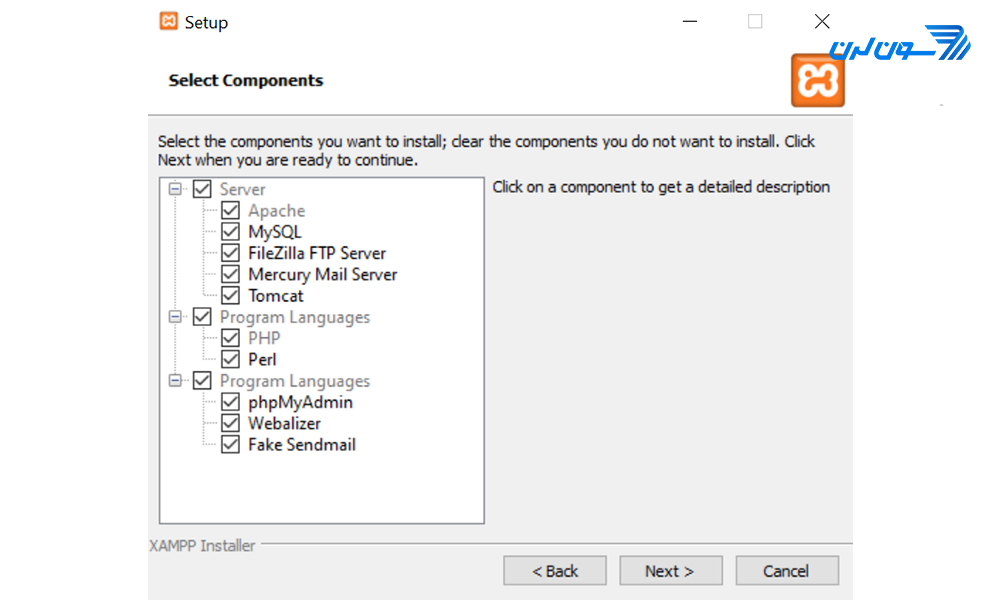
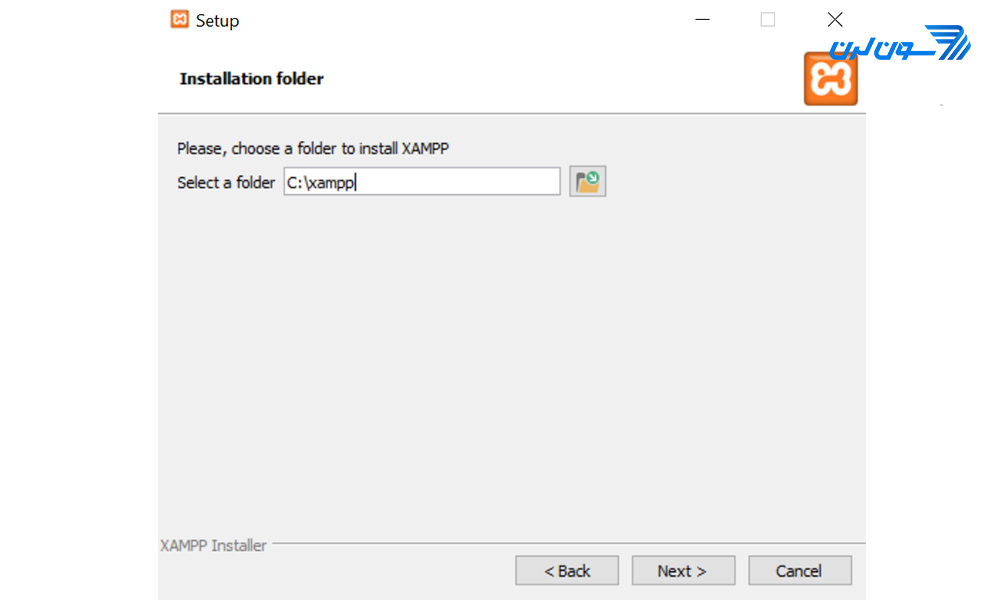 در مراحل بعدی بر روی گزینههای Next کلیک کنید تا XAMPP بر روی سیستم عامل شما نصب شود.
در مراحل بعدی بر روی گزینههای Next کلیک کنید تا XAMPP بر روی سیستم عامل شما نصب شود.